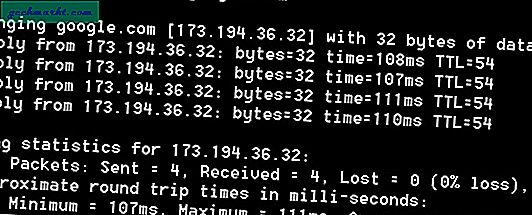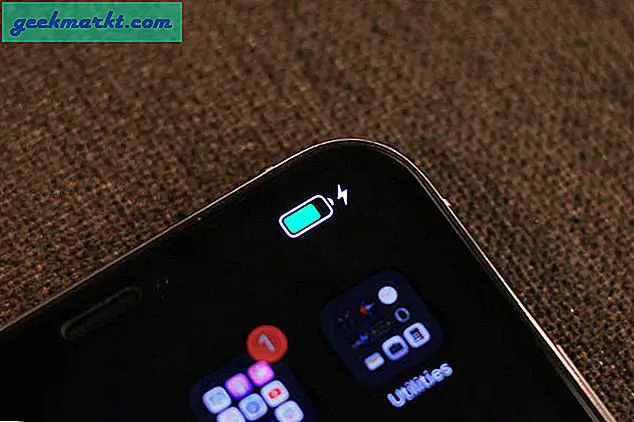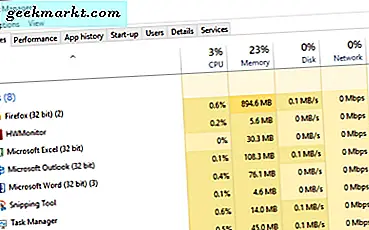Leder du efter en hurtig måde at teste din netværkshastighed på? Nå, du kan altid bruge en tjeneste som speedtest. Deres resultater er nøjagtige.
De mest avancerede brugere foretrækker dogPing-kommando.
Hvorfor bruge ping? Nå, det er hurtigt, platformuafhængigt, fungerer selv på en langsom internetforbindelse, og det kan afsløre nogle nyttige oplysninger, hvis du ved, hvordan du bruger det rigtigt.
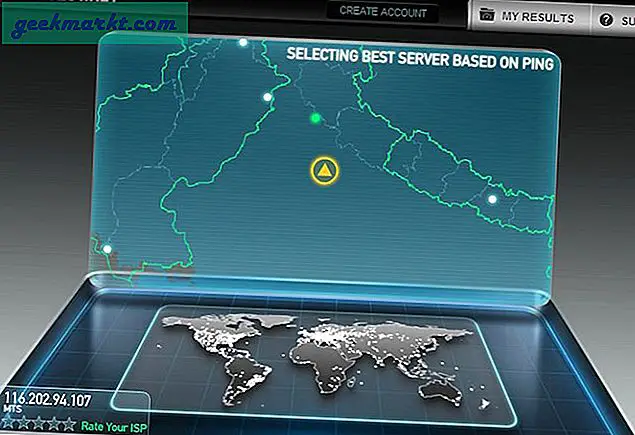
Hvad er ping-kommando?
Ping (står for Packet Internet groper) er et populært kommandolinjeværktøj til at kontrollere netværksrelateret problem. Hvert operativsystem har denne indbyggede. Og dybest set fortæller det dig, hvor lang tid det tager for en "datapakke" at rejse fra din computer til en server og tilbage til din computer. Mere tid det tager, langsommere er din forbindelse.
Hvordan virker det?
Tænk på det som et ekkolod. Når du pinger en server, sender du ekkoanmodningen (ICMP) til målet. Og baseret på den tid det tog og mængden af data, der kom tilbage, kan du teste pålideligheden og hastigheden af din forbindelse.
Sådan bruger du Ping
1. Åbn kommandoprompt.
Hvis du er ny med kommandoprompten, skal du først tjekke mit indlæg denforskellige måder at åbne en kommandoprompt på. For at åbne terminalen på mac skal du indtaste terminalen i rampelyset, mens Linux-brugere kan bruge genvejen ctrl + alt + T.
2. Når du ser cmd eller terminalvinduet, skal du prøve følgende kommando.
en. ping localhost
Dette viser din computers navn, og om dit system er i stand til at modtage og sende oplysninger. Du vil bemærke, at det tog mindre tid end 1 ms, at det tog at sende og modtage datapakker. Dette skyldes, at vi kommunikerer til den samme enhed.
Dette er sjældent nyttigt, men noget du bør vide.
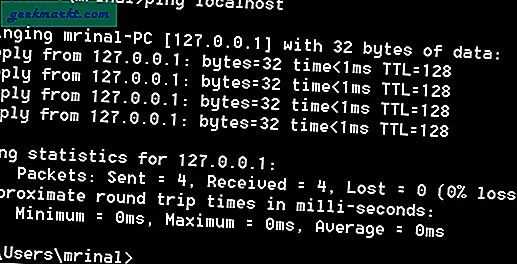
b. ping google.com
Denne er ekstremt nyttig og bruges normalt. Hvis denne kommando mislykkes, dvs. der er ikke noget svar fra serveren. Så betyder det, at enten hjemmesiden er nede eller dit internet.
Nu, hvorfor pinge google? Nå, du kan også pinge andre websteder, men da det er ekstremt sjældent, at Googles servere er nede eller langsomme, er pinging dem den foretrukne måde at teste internetforbindelse på.
Detaljeret analyse
174.194.36.32 – IP-adresse på Google.com (ping er også nyttigt for hurtigt at finde IP-adresse på ethvert websted)
Tabt 0% -Det betyder, at pingen var vellykket, og dit internet er op. Ingen pakke gik tabt.
Gns. Tid = 109 mili sek- hvis den gennemsnitlige tid er mindre end 100, er forbindelsen OK, og over 1000 er meget langsom. Dette er dog lidt generalisering. Det kan give dig en god idé, men det er trodsigt ikke en hellig gral.
Destinationen kan ikke nås -Det betyder sandsynligvis, at der ikke er nogen rute sort / hvid din computer og destinationswebsted. Problemet med din netværksenhed eller internet er nede fra din internetudbyder
Timeout for anmodning -Det betyder, at der ikke blev modtaget noget svar for den givne pakke. Muligvis en langsom internetforbindelse.
For mere ping-valg skriv ping og tryk enter
Ping-mulighed
Hvis du kontinuerligt vil pinge målet, skal du bruge parameteren time (-t). For at undslippe sløjfen skal du bruge ctrl + c til både Mac og Windows.
Eksempel ping google.com –t
Hvis du vil sende mere eller mindre end 4 anmodninger, skal du bruge -n efterfulgt af ingen af optællingen.
Eksempel ping google.com –n 10
[Side note]
Windows sendte fire pakker som standard, mens MAC sendte ubegrænsede pakker. Brug CTRL + C for at stoppe dem imellem. Meget brugbar.
Hvis du vil sende andre pakkedata end 32 byte (standard), skal du bruge –l efterfulgt af antal byte.
Eksempel ping google.com –l 64
Det er ikke nødvendigt, at hver vært svarer på din ping-anmodning. Nogle gange returnerer en ping-webside som MSN og Microsoft en fejl. Selvom din internetforbindelse er god.
Opdatering 1
Tilsyneladende havde jeg nogle problemer med min WiFi-router, og 'ping-kommando' var nyttig. Hvordan? Nå, det kan fortælle dig, om internettet er nede fra din internetudbyder eller på grund af funktionsfejl i din router. For eksempel
# 1 Hvis internettet er nede fra din internetudbyder, kan du pinge din router, men til ethvert websted.
# 2 Hvis der er et problem med din router, vil du hverken være i stand til at pinge noget websted eller din router.
Opdatering 2
Du kan hurtigt kontrollere din internetforbindelse på din Android ved hjælp af PingTool. Denne app lader dig ikke kun pinge et websted, men også udføre en portscanning, der ser ud og har WiFi-scanner. Meget bedre end den hurtigste Android-app.
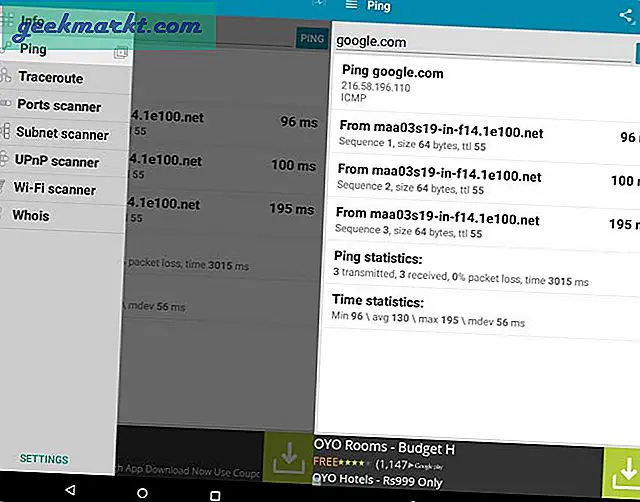
Opdatering 3
Hvis du bruger ping-kommandoen meget på Windows. Derefter skal du køre feltet i stedet for ved at skrive cmd / c ping google.com i stedet for at køre det gennem cmd. Her / c lukker cmd, når du er færdig, men hvis du vil holde den åben, skal du bruge / o parameter.
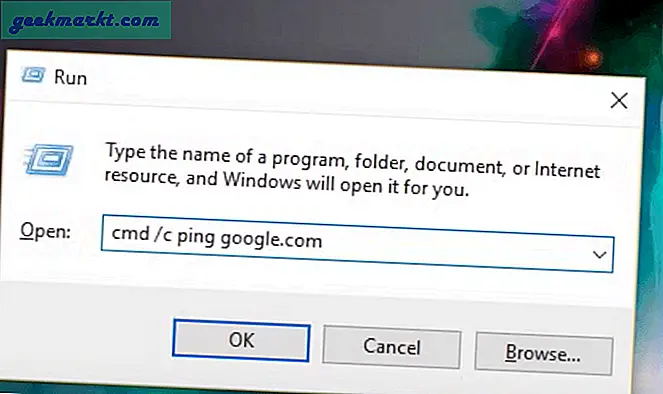
Nu er fordelen ved at starte den fra køreboksen, at den er meget hurtigere. Run box husker også historik, så næste gang du vil køre kommandoen, skal du trykke på Win + R for at åbne run box, bruge op / ned for at bringe ping-kommandoen og derefter trykke på enter.
Indtaste